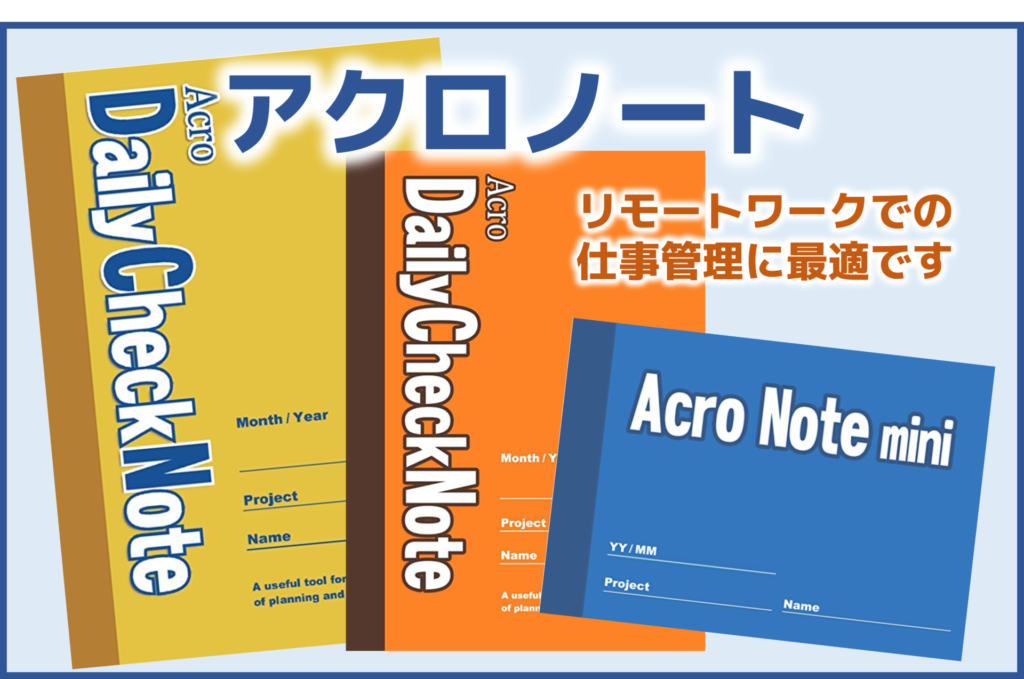Zoomのアバター機能を完全解説 🌸 シリーズ Zoomの工夫でリモートミーティングを楽しくしよう!④
こんにちは。
アクロクエストのCAO、鈴木達夫です。
最近、雨が降ることも増え、まるで梅雨のような日が続きますね。
でも、毎日リモートワークなので、実は天気は、何も気になりません😅
Zoomの便利な使い方を紹介してきたこのシリーズ、
ついに、気になる、「アバター」機能を紹介します!
目次
Zoomのアバターは、2022年3月から、ベータ版として登場しました。
自分のカメラ画像の代わりに、愛嬌のある動物のキャラクターが表示され、瞬きや、口の動きなどが、自分の動きに連動して、動きます。
いったい、何のために使うのか?
登場当初は、謎でしたが、毎日のように使うことで、その便利さが分かってきました。
アバターの使い方
まず、Zoomにログインします。ログインしていないと使えませんので、気を付けてください。
設定画面の、背景とエフェクト、「バーチャル背景」「ビデオフィルター」の右の「アバター BETA」と書かれたメニューから、使えます。
[背景とエフェクト] – [アバター BETA]
動物を選ぶと、アバターが表示される
この時、バーチャル背景を設定していないと、背景が真っ暗になってしまいます。
バーチャル背景を設定しないと、真っ暗に
バーチャル背景は、静止画でも動画でも問題ありませんが、「ぼかし」は使えません。
また、デスクトップアプリだけの機能ですので、スマホアプリからは使えません。
アバターの終了方法は、上記のメニューで「None」を選ぶか、ビデオアイコンから、「アバターをオフにする」を選択します。
![]()
使えるキャラクター
現在、11種類の動物×2パターン=22種類のアバターが選べます。
![]()
2つのパターンは、オスとメスかと思いましたが、マウスオーバーすればわかるとおり、パーカー(Hoodie)とシャツ(Shirt) の違いです。
左上から順番に、次の11種類です。
- 猫 (Cat)
- 茶色の牛 (Brown Cat)
- 犬 (Dog)
- キツネ (Fox)
- ウサギ (Bunny)
- ホッキョクグマ (Polar Bear)
- パンダ (Panda Bear)
- ハイイログマ (Grizzly Bear)
- アライグマ (Raccoon)
- オオカミ (Wolf)
- 牛 (Cow)
アバターの動き
自分の顔の動きに追従して、アバターの顔も動きます。
目と眉
目を閉じたり、瞬きをすれば、反応します。眉も一緒に動きます。
片目だけ閉じても、反応しませんでした。
目を閉じたホッキョクグマ
口とその周り
大きく口を開けたり、横に開くと、同じように動きます。口の周りの筋肉も動きます。
また、舌を出すと、アバターも舌を出します。結構リアルです。
舌を出したキツネ
真下を向いたり、後ろを向くなど、顔がカメラの範囲から消えると、アバターは消えてしまいます。
また、手は、一切表示されません。
こんな時に便利
はじめは、ただのお遊び機能だと思っていましたが、実は、色々と有効な使い道があることがわかりました。
まじめな使い方も、冗談ぽい使い方も、ご紹介します。
アイスブレイクや、お遊び目的で
これが一番、ノーマルな目的ですね。セミナー開始前のアイスブレイクで使えばその場が和みますし、懇親会や、友達同士の緩い会話で使うと、楽しいと思います。
ちなみに、皆がアバターを使うと、誰が誰かを当てる、即席のクイズ大会ができます😄
もはや、誰が誰かわからない
カメラに映りたくないとき
様々な理由で、顔を出したくないときもあると思います。かといって、カメラをオフにするわけにはいかない。そういう時には、このアバターを使いましょう。
食事をとる時
ランチ時にZoomで話したり、Zoomでの懇親会など、食事の場面でZoomを使うことも多いかと思います。ただ、オフラインの時よりも、Zoom中の食事は、どう見られているか気になってしまうもの。
そこで、このアバターの出番です。
口元を気にすることなく、食事をとれるようになります。
また、Zoom会議中に、隠れておやつを食べたくなった時にも有効です。大抵、バレません。
ただ、大きく口を開けて食べると、慣れた参加者には気づかれますので、気を付けて😅
眠い時
どうしても会議中に眠くなること、ありますよね。あくびをかみ殺しても、すぐにわかってしまいます。
そんな時、このアバターは便利です。
ウトウトとして舟をこいでも、多少なら、うなづいているようにしか見えませんし、目をつぶっても、実際のカメラ画像よりは、バレづらいでしょう。
ただ、まじめな会議で、アバターの利用が許させるかどうかは、わかりませんが。
暗い場所で
部屋の照明の関係で、どうしても暗い場所でZoomをすることもあるかと思います。
暗い部屋で、顔も暗いと、印象が悪いですが、アバターは光に関係なく常に明るく動いてくれるので、暗さを気にしなくて良くなります。
また、私の場合、Zoom中は、目の前のLEDライトを点けることが多いのですが、目が疲れてくることもあります。アバターだと、LEDライトを消していても良いので、楽ですね。
注意事項
Zoomクライアントのバージョンが古いと使えない
5.10.0以降のバージョンが必要になります。
アバターが使えない場合は、クライアントが古くないか確認し、古い場合は最新版にしましょう。
アバターには、手が表示されない
ジェスチャーや、拍手など、Zoom中でも手を使うことが多いですが、残念ながらアバターには手はありません。ただ、動物から、人間のように長い手が出たら気持ち悪いので、仕方ないのかもしれません。
ハンドジェスチャー機能は使える。
アバターを使っていても、挙手やいいねのハンドジェスチャー機能は使えます。
しかし、気のせいかもしれませんが、アバターを使っていないときより、反応が悪いような気がします。
応用編
このアバター、なかなか便利ですが、欠点の一つが、離席するとアバターが消えてしまう、という点。
そこで、ちょっと工夫して、永久に動き続けるアバターを用意してみました。
これ、私がカメラの前にいなくても、それっぽく動き続けてくれるんです。便利ですよね。
一つ使い方を間違えると、大変なことになりそうです。
どうやって実現したか知りたい方は、ぜひ、お問い合わせページからご要望ください。
希望が多ければ、やり方を公開したいと思います。
今回は、アバター機能を紹介しました。
上手く使うと、退屈な会議も、楽しくなること間違いなしです。
ぜひ、使ってみてください。

アクロクエストテクノロジー株式会社 組織価値経営部 所属。CAO (最高総務責任者)。
大学院まで情報系、プログラミング大好きでエンジニアとして入社。
スペシャリストではなく、色々とやりたかったため、今の部署に異動。
温泉が好きが高じて、温泉ソムリエ取得。ガジェット/IT好き。伊豆下田の山の中出身。